win7旗舰版32位系统打不开chm格式文件的解决方法
win7系统打不开电子书解决办法

需要提到一点的是,默认情况下,子健1.x 下可能并不存在 ItssRestrictions子健,您需要手动创建它,然后在其下创建字符串键值 UrlAllowList 。
(1)右键关联chm文件的“打开方式”到\Windows\HH.exe
(2)在命令行运行regsvr32 itss.dll
(3)在命令行运行regsvr32 hhctrl.ocx
(4)开始--运行--输入“regedit”,打开注册表,找到以下分支: HKEY_LOCAL_MACHINE\SOFTWARE\Microsoft\HTMLHelp\1.x\ItssRestrictions 在其下新建DWORD键MaxAllowedZone,将其值取成3试一下
1)新建一个文本文件
2)添加如下内容:
REGEDIT4
[HKEY_LOCAL_MACHINE\SOFTWARE\Microsoft\HTMLHelp]
[HKEY_LOCAL_MACHINE\SOFTWARE\Microsoft\HTMLHelp\1.x\ItssRestrictions]
看了看,挺麻烦,题啊,工作不等人的。
还好,经过我的不懈努力,加上我的聪明才智,最后找到了最简单最有效解决方法了。无需任何改变。。无需任何担心。。。
现在把这个方法贴出来,共大家分享。
1.打开chm
chm文件打不开

chm文件打不开CHM文件打不开简介:CHM(Compiled HTML Help)文件是一种基于HTML的电子文档格式,常用于软件帮助手册和电子书等场景。
然而,有时候用户会遇到CHM文件无法正常打开的问题。
本文将探讨CHM文件打不开的原因,并提供解决方案。
一、原因分析:1. 文件损坏:CHM文件可能由于下载过程中出现网络问题、存储设备故障或病毒感染等原因而损坏。
2. 安全设置:某些防病毒软件或防火墙可能会阻止CHM文件的正常打开,将其视为潜在的安全风险。
3. 注册表错误:如果操作系统的相关注册表出现问题,可能导致CHM文件无法正常加载。
二、解决方案:下面是几种常见的解决方案,供您参考:1. 修复损坏的文件:如果CHM文件损坏,尝试通过重新下载文件或使用备份文件来解决问题。
也可以尝试在不同的设备上打开文件,以确定是否与特定设备相关。
2. 解除安全设置:检查您的防病毒软件或防火墙设置,确保它们不会阻止CHM文件的访问。
您可以将CHM文件所在的文件夹添加至安全软件的信任列表中。
3. 修复注册表错误:使用系统自带的注册表编辑器(regedit)来检查并修复相关注册表项。
请注意,在更改注册表之前,请务必备份您的系统。
4. 使用HTML Help Workshop重新编译文件:HTML Help Workshop是一个用于创建、编译和修改CHM文件的免费工具。
将CHM文件导入到HTML Help Workshop中并重新编译,有助于修复可能出现的编码或格式错误。
5. 使用替代的CHM文件浏览器:如果尝试上述解决方案后问题仍未解决,可以考虑使用其他CHM 文件浏览器。
例如,Sumatra PDF、WinCHM等软件可以打开CHM文件,并且不受某些限制的影响。
6. 检查操作系统的语言设置:CHM文件可能无法正常打开是因为文件路径包含了非ASCII字符,而操作系统的默认语言设置可能无法正确解析这些字符。
尝试更改系统的语言设置或将CHM文件移动到不含非ASCII字符的路径中。
CHM文件打不开的最终解决办法

CHM文件打不开的最终解决办法答这个问题的发生,是由于hhctrl.ocx的版本号出现错误或未正确注册。
原因在于安装的其他软件用hhctrl.ocx的旧版本替换了原来的版本。
IE6SP1中,这个文件的版本号应为5.2.3735.0。
可以看看你的系统这个文件的版本号。
位于winnt/system32这个文件夹。
大小504K(英文版本)你可以从其他相同的系统(IE版本也相同)中COPY一份粘贴到你的系统相应文件夹中。
然后注册一下。
注意:1、先替换winnt/system32/dllcache文件夹的这个文件后替换winnt/system32文件夹里的这个文件2、如果看不到这个文件,先工具--文件夹选项中,设置显示隐藏文件并设置显示系统文件3、注册的方法是开始--运行,输入regsvr32 hhctrl.ocx之后出来一个注册成功的对话框,确定然后重启系统。
呵呵,根据我亲自测试,该方法不适用我的系统,但是如果其他人碰到此类问题的时候可以试一下.以上是我刚用的能解决问题的办法:既然注册hhctrl.ocx不能解决问题,很有可能是协议出了问题。
HH.EXE 用的是ms-its 等协议,这些协议应该是由某个DLL 文件提供服务的。
问题是,是什么DLL 呢?于是再用Google 搜索ms-its 协议。
终于找到了,原来是一个itss.dll 在做服务。
OK,找到该服务就要,再注册一下:regsvr32 itss.dll 重启嘿嘿,再打开CHM的文件,问题得到解决了,CHM可以正常的阅读电脑说找不到HH。
EXE文件,用来打开HYML已编译的帮助文件的,有何解救一打开就说文件找不到,是不是我误删除了什么windows的文件?首先,在微软网站上下载HHUPD.EXE,安装HH.EXE后并运行。
然后运行“regsvr32C?押\windows\system\hhopen.ocx”等CHM相关文件。
如果还是不能正常打开CHM文档,就看看你的注册表中的“HKEY_CLASSES_ROOT\chm.file\shell\open\command”分支,如果分支下面除了默认项外,还多了一个“command”字符串,就把它删除,这样CHM文件就能正常打开了。
chm格式的文件打不开解决办法

2、HH.EXE 用的是 ms-its 等协议,这些协议应该是由一个 itss.dll 提供的。重新注册DLL:regsvr32 itss.dll。
具体方法:
1、开始运行,输入:regsvr32 C:\windows\system32\hhctrl.ocx ,确定,重新关联文件。
3.在c:\windows\system32里找到“Hhctrl.ocx”文件,然后运行:“regsvr32“c:\windows\system32\hhctrl.ocx...
网上的解决方法不可行,下载不了hhupd.exe.我直接执行regsvr32 c:\windows\system32\hhctrl.ocx就ok了。学而不厌,诲人不倦。中华儿女多奇志,不爱红装爱武装。草枯鹰眼疾,雪尽马蹄轻。醉卧沙场君莫笑,古来征战几人回!大江东去,浪淘尽,千古风流人物。
2、执行一下windows目录里的hh.exe 。
有时候chm文件放在中文目录就不行。包括中文chm名字。试着把文件考出来.中文名字一改.
******
或者hh.exe后并运行。
2.实际上,下载hhupd.exe后,运行后就可以了。这个东西大小为461kb
只要功夫深,铁杵磨成针。接天莲叶无穷碧,映日荷花别样红。风流不在谈锋胜,袖手无言味最长。防民之口,甚于防川。月上柳梢头,人约黄昏后。后缀为CHM格式的文件打不开,可以试试这样:2011年03月11日 星期五 09:32 P.M.CHM 意为 Compiled HTML。以CHM为扩展名的文件图标通常为一个带问号的文档图标,表示帮助文档,是 Microsoft 自 Windows 98 以来提供的一种帮助文档格式的文件,用于替代 Windows 95 下的 HLP(Help) 文件。Microsoft 自 Windows 98 以来,操作系统中都自带解释器(打开 CHM 文件的工具),即 Windows 安装目录下的 HH.EXE。CHM 文件可以通过官方免费提供了 HTML Help Workshop 生成,它的源文件是 HTML 文件。现在网络上很多电子书籍都被制作成 CHM 格式。
chm电子书无法打开处理方案

CHM格式电子书无法打开的情况总结与解决方案CHM格式,是一种方便的电子书,现在在网上流行很广,但是,你是否遇到过辛苦下载的许多CHM文档却打不开?我就经常遇到,下面总结以下各种打不开的情况和解决办法。
1、双击后,显示“找不到***.CHM”解决:此情况最可能是你在一种语言的系统下尝试打开另一种语言的文件名的CHM,例如在日文系统下打开网上下载的中文文件名的CHM,很简单,将文件名改为英文或数字或你的系统语言,即可解决!2、双击后,弹出一个对话框:“不能打开文件:mk:@MSITStore:***.chm”解决:尝试用regsvr32 hhctrl.ocx命令重新注册hhctrl.ocx控件,问题解决。
方法:“开始”、“运行”、输入:regsvr32 hhctrl.ocx回车即可。
3、双击后,文件打开,但是所有页面都是IE的那个找不到服务器的页面解决:这个有2种情况,一个是本身这个CHM有问题,特别是自己作的,水平不到,造成内部链接错误,很简单,重新作,但一般从网上下的应该不是这种情况,既然提供下载嘛。
另一种情况,就是,是否你安装了XP的最新补丁896358,因为安装此补丁后,附件管理器可能将下载的 .chm 文件当作不受信任的文件。
因此,您可能无法打开此文件。
解决也简单,方法一1. 双击此 .chm 文件。
2. 在“打开文件安全警告”对话框,单击以清除“打开此文件前始终询问”复选框。
3. 单击“打开”。
方法二1. 右键单击该 CHM 文件,然后单击“属性”。
2. 单击“取消阻止”。
3. 双击此 .chm 文件以打开此文件。
应该可以轻松解决了,如果还是不行,尝试下面这个办法:修改 ItssRestrictions 注册表项以启用特定的安全区域,请按照下列步骤操作:1. 单击“开始”,单击“运行”,键入 regedit,然后单击“确定”。
2. 找到并单击下面的子项:HKEY_LOCAL_MACHINE\SOFTWARE\Microsoft\HTMLHelp\1.x\ItssRest rictions注意:如果该注册表子项不存在,则创建该子项。
无法打开CHM文件的快速解决方法
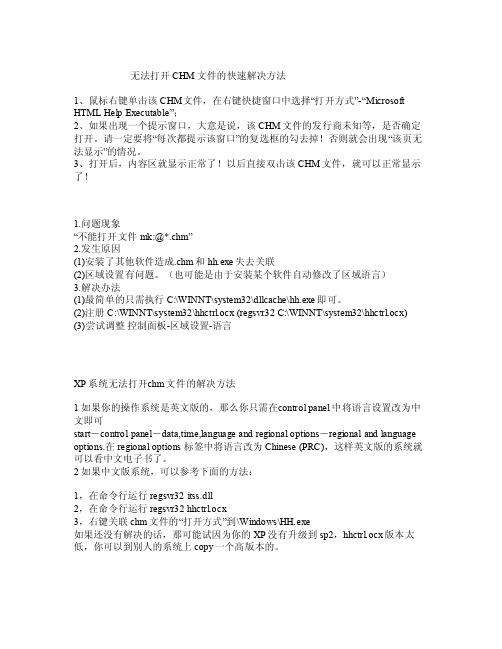
无法打开 CHM文件的快速解决方法1、鼠标右键单击该CHM文件,在右键快捷窗口中选择“打开方式”-“Micro softHTMLHelpExecu table”;2、如果出现一个提示窗口,大意是说,该CHM文件的发行商未知等,是否确定打开。
请一定要将“每次都提示该窗口”的复选框的勾去掉!否则就会出现“该页无法显示”的情况。
3、打开后,内容区就显示正常了!以后直接双击该CH M文件,就可以正常显示了!1.问题现象“不能打开文件mk:@*.chm”2.发生原因(1)安装了其他软件造成.chm和hh.e xe失去关联(2)区域设置有问题。
(也可能是由于安装某个软件自动修改了区域语言)3.解决办法(1)最简单的只需执行C:\WI NNT\s ystem32\dl lcach e\hh.exe即可。
(2)注册C:\WINNT\syst em32\hhctr l.ocx (reg svr32 C:\W INNT\syste m32\h hctrl.ocx) (3)尝试调整控制面板-区域设置-语言XP系统无法打开c hm文件的解决方法1 如果你的操作系统是英文版的,那么你只需在c ontro l pan el 中将语言设置改为中文即可star t-con trolpanel-data,time,lang uageand r egion al op tions-regi onaland l angua ge op tions.在reg ional opti ons 标签中将语言改为Chi nese(PRC),这样英文版的系统就可以看中文电子书了。
chm文件打不开怎么办

chm文件打不开2009-02-04 13:33小知识: CHM 意为 Compiled HTML。
以CHM为扩展名的文件图标通常为一个带问号的文档图标,表示帮助文档,是 Microsoft 自 Windows 98 以来提供的一种帮助文档格式的文件,用于替代 Windows 95 下的 HLP(Help) 文件。
Microsoft 自 Windows 98 以来,操作系统中都自带解释器(打开 CHM 文件的工具),即 Windows 安装目录下的 HH.EXE。
CHM 文件可以通过官方免费提供了 HTML Help Workshop 生成,它的源文件是 HTML 文件。
现在网络上很多电子书籍都被制作成 CHM 格式。
------------------------------------------------------------------前几天想打开一本 CHM 格式的电子书,查点东西,没想到,打开的窗口里竟然提示不能打开页面。
因为一直很少用帮助,所以也不知道是什么时候开始出现了这个问题的。
因为没时间去考虑,所以先在网上查了资料,把这个问题放下了。
今天又一次打开某 CHM 文档的时候,发生了同样的问题。
这次有时间。
试了一下,几乎所有CHM 文件都打不开了。
看样子是打开过程(指的是系统中的操作过程,非人为操作过程)中的某个关键步骤出了问题。
CHM 的实质是通过几个特殊的协议访问压缩存在在 CHM 文件中的网页。
所以,我估计可能是防火墙有鬼。
于是把防火墙统统仔细检查了一遍,没有限制 CHM 文件打读取。
关闭所有防火墙,CHM 仍然不能正常阅读。
也许是 HH.EXE 所必需的某个组件出了问题。
但是不知道 HH.EXE 会用到些什么组件,所以上网查了一下,有人建议重新注册 hhctrl.dll。
我在系统目录下找到了 hhctrl.ocx,没有找到hhctrl.dll。
就当是网上写错了,重新注册一下hhctrl.ocx 试试:regsvr32 hhctrl.ocx。
.chm文件打不开,无法找到“mk:@MSITStore:....路径请确保路径或Inte。。。

.chm⽂件打不开,⽆法找到“mk:@MSITStore:....路径请确保路径或Inte。
.chm⽂件打不开,⽆法找到“mk:@MSITStore:….路径请确保路径或Internet地址正确”其实是注册表错误,经常删除某些软件或IE浏览器出问题你可以通过以下⽅法修复:⽅法⼀:可以尝试IE修复软件进⾏修复。
⽅法⼆:1.⼿动修复,将以下代码复制到记事本。
2.然后:⽂件->另存为->保存类型修改为“所有⽂件”,⽂件名为xxx.reg.记住⽂件后缀名是.reg。
3.保存C盘⽬录,找到⽂件双击打开导⼊即可。
Windows Registry Editor Version 5.00[HKEY_CLASSES_ROOT\CLSID{871C5380-42A0-1069-A2EA-08002B30309D}]“InfoTip”=”@C:\WINDOWS\system32\ieframe.dll.mui,-881”“LocalizedString”=”@C:\WINDOWS\system32\ieframe.dll.mui,-880”[HKEY_CLASSES_ROOT\CLSID{871C5380-42A0-1069-A2EA-08002B30309D}\DefaultIcon]@=”C:\WINDOWS\system32\ieframe.dll,-190”[HKEY_CLASSES_ROOT\CLSID{871C5380-42A0-1069-A2EA-08002B30309D}\InProcServer32]@=”C:\WINDOWS\system32\ieframe.dll”“ThreadingModel”=”Apartment”[HKEY_CLASSES_ROOT\CLSID{871C5380-42A0-1069-A2EA-08002B30309D}\shell]@=”OpenHomePage”[HKEY_CLASSES_ROOT\CLSID{871C5380-42A0-1069-A2EA-08002B30309D}\shell\NoAddOns]@=”Start Without Add-ons”“LegacyDisable”=””[HKEY_CLASSES_ROOT\CLSID{871C5380-42A0-1069-A2EA-08002B30309D}\shell\NoAddOns\Command]@=”\”C:\Program Files\Internet Explorer\iexplore.exe\” -extoff”[HKEY_CLASSES_ROOT\CLSID{871C5380-42A0-1069-A2EA-08002B30309D}\shell\OpenHomePage]@=”Open &Home Page”“MUIVerb”=”@shdoclc.dll,-10241”“LegacyDisable”=””[HKEY_CLASSES_ROOT\CLSID{871C5380-42A0-1069-A2EA-08002B30309D}\shell\OpenHomePage\Command]@=”\”C:\Program Files\Internet Explorer\iexplore.exe\””[HKEY_CLASSES_ROOT\CLSID{871C5380-42A0-1069-A2EA-08002B30309D}\Shellex][HKEY_CLASSES_ROOT\CLSID{871C5380-42A0-1069-A2EA-08002B30309D}\Shellex\ContextMenuHandlers][HKEY_CLASSES_ROOT\CLSID{871C5380-42A0-1069-A2EA-08002B30309D}\Shellex\ContextMenuHandlers\ieframe] @=”{871C5380-42A0-1069-A2EA-08002B30309D}”[HKEY_CLASSES_ROOT\CLSID{871C5380-42A0-1069-A2EA-08002B30309D}\Shellex\MayChangeDefaultMenu]@=””[HKEY_CLASSES_ROOT\CLSID{871C5380-42A0-1069-A2EA-08002B30309D}\ShellFolder]“Attributes”=dword:00000024“HideFolderVerbs”=””“WantsParseDisplayName”=””“HideOnDesktopPerUser”=””@=”C:\WINDOWS\system32\ieframe.dll,-190”“HideAsDeletePerUser”=”“。
- 1、下载文档前请自行甄别文档内容的完整性,平台不提供额外的编辑、内容补充、找答案等附加服务。
- 2、"仅部分预览"的文档,不可在线预览部分如存在完整性等问题,可反馈申请退款(可完整预览的文档不适用该条件!)。
- 3、如文档侵犯您的权益,请联系客服反馈,我们会尽快为您处理(人工客服工作时间:9:00-18:30)。
win7旗舰版32位系统打不开chm格式文件的解决方法
在win7旗舰版32位系统中,有的用户下载了CHM格式的文件打不开,不知道是怎么回事,chm格式是微软win7系统下载的帮助文档,通常很多网站将电子书制作成chm格式供用户下载查阅,那么遇到这种打不开chm格式文件的情况,我们应该怎么办呢?下面小编跟大家一起分享下具体的解决方法!
一、打开后显示Internet Explorer不能链接到您请求的网页或者打开后“页面无法显示”
a、鼠标右击该CHM文件,选择菜单中的“属性”;
b、切换到“安全“选项卡,找到”解除锁定“按钮,并点击;
c、或者在win7旗舰版/win7/qijianban/记事本粘贴下列内容:
REGEDIT4 [HKEY_LOCAL_MACHINE\SOFTWARE\Microsoft\HTMLHelp] [HKEY_LOCAL_MACHINE\SOFTWARE\Microsoft\HTMLHelp\1.x\HHRestrictions] "MaxAllowedZone"=dword:00000003 "UrlAllowList"="" [HKEY_LOCAL_MACHINE\SOFTWARE\Microsoft\HTMLHelp\1.x\ItssRestrictions] "MaxAllowedZone"=dword:00000003 "UrlAllowList"=""
d、然后另存为选择“所有文件”,保存为*.REG,最后双击导入。
二、提示“不能打开文件mk:@MSITStore:\****.chm”信息
a、退出正在运行的所有程序,单击“开始-〉程序”;
b、在运行对话框键入"regsvr32 c:\windows\system\hhctrl.ocx"回车;
c、或”regsvr32 /i hhctrl.ocx“出现"DllRegisterServer成功"消息确定,重启计算机即可。
win7旗舰版32位系统打不开chm格式文件的解决方法就跟大家分享到这里了,希望对大家有所帮助。
